Wprowadzenie
W dzisiejszym szybkim tempie życia możliwość drukowania bezpośrednio z telefonu komórkowego to nie tylko wygoda, ale często konieczność. Telefony Samsung ułatwiają ten proces, umożliwiając użytkownikom drukowanie dokumentów, zdjęć i więcej za pomocą kilku dotknięć. Niezależnie od tego, czy to propozycja biznesowa, czy cenna rodzinna fotografia, wiedza o tym, jak dodać drukarkę do telefonu Samsung, zwiększy Twoją produktywność i usprawni zadania. Ten przewodnik dostarcza szczegółowych kroków, które pomogą Ci sprawnie się połączyć.
Dzięki postępom w technologii mobilnej, Samsung wyposażył swoje telefony w funkcje, które upraszczają drukowanie, pomagając płynnie łączyć światy cyfrowe i fizyczne. Przyjrzymy się tym funkcjom i poprowadzimy Cię w ustawieniach telefonu i drukarki, aby mogły współpracować bezproblemowo.
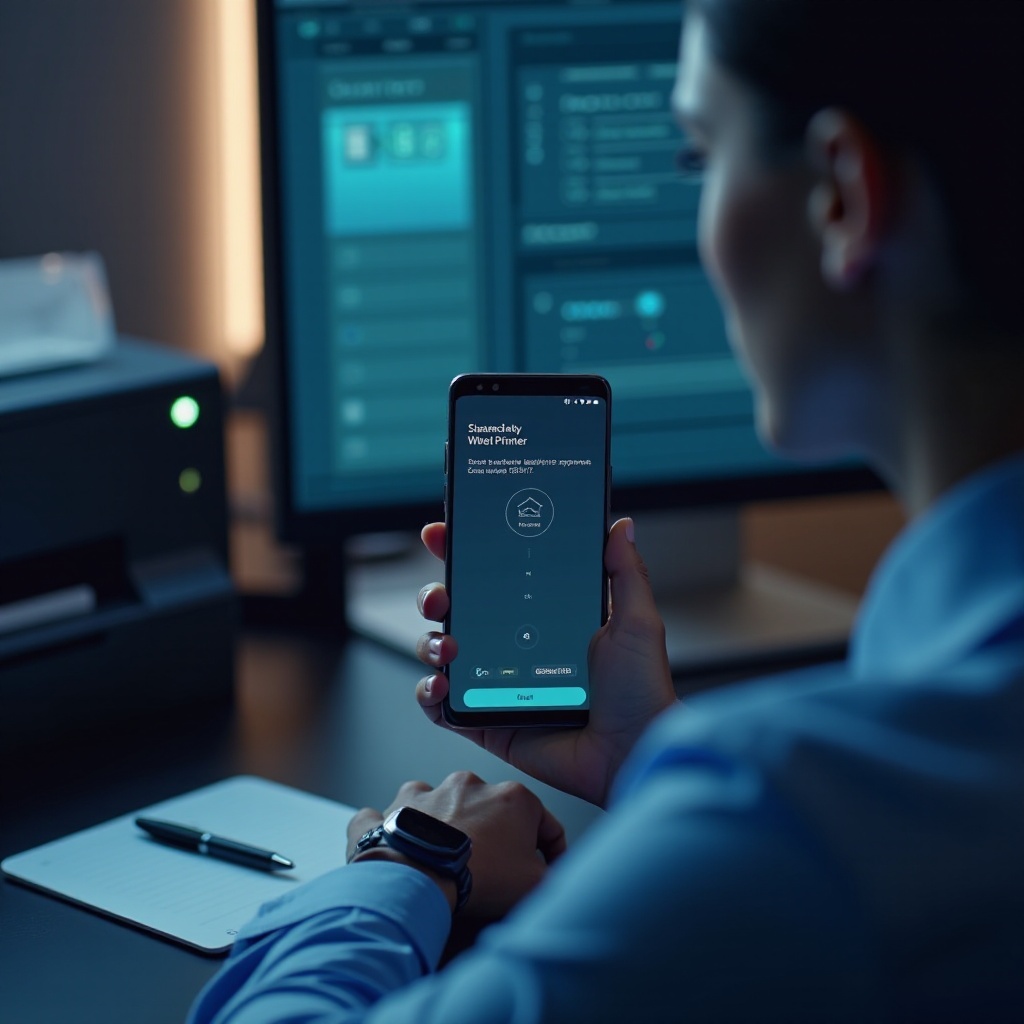
Zrozumienie funkcji drukowania Samsunga
Telefony Samsung są zaprojektowane z myślą o wygodzie użytkownika, oferując wbudowane funkcje, które odpowiadają konkretnie na potrzeby drukowania. W sercu tej możliwości znajduje się Samsung Print Service Plugin, który obsługuje różne drukarki, umożliwiając bezprzewodowe drukowanie bez kłopotów z kablami.
Ta usługa umożliwia różnorodne opcje drukowania, w tym wybór spośród różnych marek drukarek i dostosowywanie ustawień, takich jak kolor, duplex czy orientacja. Jest to część szerszej strategii Samsunga, aby płynnie zintegrować wygodę technologiczną z codziennymi zadaniami. Zrozumienie tej funkcji jest kluczem do udanych operacji drukowania.
Przygotowanie telefonu i drukarki do konfiguracji
Aby uzyskać bezproblemowe połączenie, ważne jest przygotowanie obu urządzeń. Ukończenie listy kontrolnej przed konfiguracją może znacznie ułatwić ten proces:
- Przygotowanie telefonu:
- Zaktualizuj telefon Samsung do najnowszego systemu operacyjnego, aby uzyskać optimalną kompatybilność.
-
Zainstaluj wszelkie niezbędne aktualizacje dla lepszego bezpieczeństwa i funkcjonalności.
-
Przygotowanie drukarki:
- Sprawdź kompatybilność drukarki z urządzeniami mobilnymi w jej instrukcji obsługi lub na stronie producenta.
- Upewnij się, że drukarka jest podłączona do sieci Wi-Fi, jeśli obsługuje bezprzewodowe drukowanie.
- Przygotuj kable USB lub adapters, jeśli są potrzebne do połączeń przewodowych.
Z tymi krokami zakończonymi, jesteś gotowy do zainstalowania podstawowych aplikacji drukowania na swoim urządzeniu Samsung.
Instalacja Samsung Print Service Plugin
Aby wykorzystać możliwości drukowania telefonu, niezbędny jest Samsung Print Service Plugin. Oto, jak go zainstalować:
- Otwórz Google Play Store na swoim telefonie Samsung.
- Wyszukaj ‘Samsung Print Service Plugin’.
- Kliknij ‘Install’, aby pobrać i skonfigurować wtyczkę.
- Po zainstalowaniu uruchom wtyczkę, aby upewnić się, że jest włączona i gotowa do użycia.
Po aktywacji wtyczki Twój telefon jest gotowy do łączenia się z drukarkami za pomocą takich metod jak Wi-Fi, co sprawia, że kolejne kroki w drukowaniu stają się proste.
Łączenie się z drukarką przez Wi-Fi
Łączność Wi-Fi to prosta, ale potężna metoda drukowania dokumentów z telefonu Samsung. Oto jak można to zrobić:
-
Upewnij się, że połączenie sieciowe: Upewnij się, że zarówno telefon, jak i drukarka są podłączone do tej samej sieci Wi-Fi.
-
Dostęp do funkcji drukowania:
- Otwórz pożądany dokument lub obraz.
- Stuknij ikonę menu, zazwyczaj trzy kropki.
-
Wybierz ‘Print’.
-
Wybierz drukarkę i drukuj:
- Wybierz swoją drukarkę z listy rozwijanej.
- Dostosuj ustawienia drukowania według własnych preferencji, a następnie stuknij ‘Print’.
Drukowanie przez Wi-Fi oferuje wygodę, ale do bardziej wymagających zadań aplikacje firm trzecich mogą znacząco rozszerzyć możliwości drukowania na Twoim urządzeniu.

Używanie aplikacji firm trzecich dla dodatkowej funkcjonalności
Są sytuacje, w których standardowe opcje mogą nie zaspokajać Twoich potrzeb. Tu wchodzą w grę aplikacje firm trzecich, oferując większą elastyczność i funkcje. Rozważ te popularne rozwiązania:
- PrinterShare: Umożliwia szerokie opcje, w tym zdalne drukowanie przez internet.
- Mopria Print Service: Zwiększa łączność i pozwala na dostosowanie.
- Epson iPrint: Zoptymalizowany dla drukarek Epson, zapewniający bezpośrednią kontrolę przez aplikację.
Te aplikacje zwiększają wszechstronność możliwości drukowania telefonu Samsung, oferując rozwiązania dla różnych scenariuszy i potrzeb.
Rozwiązywanie problemów z połączeniem
Czasami mogą wystąpić problemy z połączeniem podczas drukowania. Oto, jak sobie poradzić z powszechnymi problemami:
- Drukarka się nie wyświetla: Upewnij się, że oba urządzenia są włączone i podłączone do tej samej sieci. Jeśli to konieczne, zrestartuj urządzenia.
- Praca drukowania nie rozpoczyna się: Sprawdź, czy jest wystarczająca ilość tuszu i papieru; usuń wszelkie komunikaty o błędach na drukarce.
- Problemy z Wi-Fi: Potwierdź stabilność sieci i dokładność haseł. Jeśli to konieczne, zrestartuj router.
Szybkie rozwiązanie tych problemów zapewnia płynne i spójne doświadczenie drukowania.

Zaawansowane techniki drukowania mobilnego
Dla tych, którzy chcą zoptymalizować swoje drukowanie, rozważ te zaawansowane techniki:
- Drukowanie w chmurze: Usługi takie jak Google Cloud Print umożliwiają drukowanie z dowolnego miejsca z dostępem do internetu.
- Oprogramowanie do zarządzania mobilnego: Użyj tych narzędzi do zarządzania kolejkami drukowania i zdalnego rozwiązywania problemów z urządzeniami.
- Opcje eco-drukowania: Wykorzystaj ustawienia przyjazne dla środowiska, aby zmniejszyć zużycie tuszu i papieru, co idealnie nada się do wydruków roboczych lub dokumentów wielostronicowych.
Te zaawansowane strategie umożliwiają wyższą jakość drukowania, wykorzystując współczesne narzędzia i technologie.
Wniosek
Przyjęcie tych strategii dotyczących podłączania drukarki do telefonu Samsung oferuje znaczne korzyści w zakresie produktywności i wydajności. Dzięki pełnemu zrozumieniu i wykorzystaniu dostępnych funkcji oraz aplikacji, możesz przekształcić rutynowe zadania w usprawnione procesy. Ta elastyczność nie tylko wspiera codzienne działania, ale także umożliwia Twojemu urządzeniu mobilnemu pełnienie roli centralnego centrum zarządzania dokumentami.
Najczęściej zadawane pytania
Skąd mam wiedzieć, czy moja drukarka jest kompatybilna z telefonem Samsung?
Sprawdź dokumentację swojej drukarki lub stronę internetową producenta pod kątem zgodności z urządzeniami mobilnymi i Samsung. Większość nowoczesnych drukarek obsługuje drukowanie mobilne.
Co zrobić, jeśli mój telefon nie rozpoznaje drukarki?
Najpierw upewnij się, że oba urządzenia są w tej samej sieci Wi-Fi. Uruchom ponownie telefon i drukarkę i spróbuj ponownie wyszukać urządzenia. Sprawdzenie dostępności aktualizacji oprogramowania w telefonie może również pomóc.
Czy mogę drukować z telefonu Samsung bez korzystania z Wi-Fi?
Tak, możesz połączyć się bezpośrednio za pomocą kabli USB OTG lub drukować przez Bluetooth, jeśli drukarka obsługuje te funkcje. Upewnij się, że postępujesz zgodnie z określonymi wytycznymi dotyczącymi połączeń bez Wi-Fi, które są dostarczane przez producenta.


